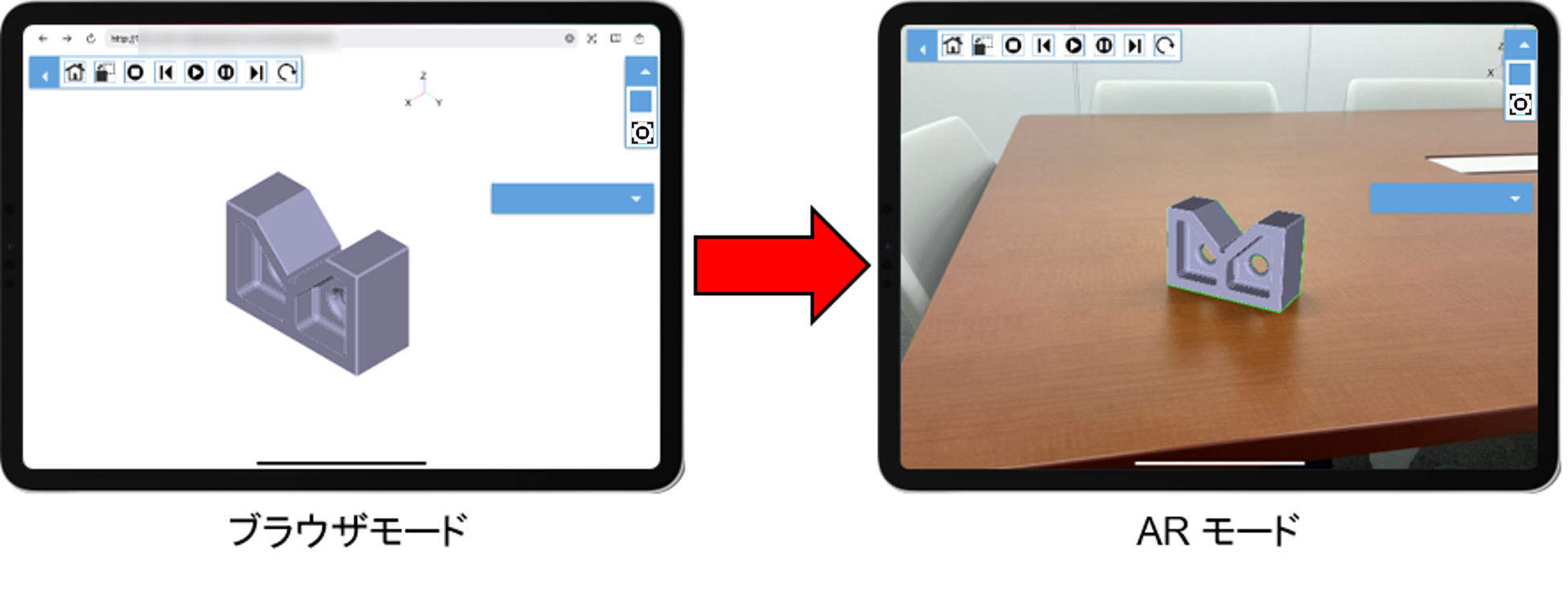スナップショットからカメラ起動
スナップショットからのカメラ起動について説明します。
-
XVL Web3D Manager の AR 用 Web3D コンテンツで 位置合わせ用のスナップショットを選択すると、AR モードへ移行します。
スナップショット一覧において、位置合わせ用のスナップショットは水色の背景で表示されます。XVL Web3D Manager の AR 用 Web3D コンテンツの詳細については、XVL Web3D Manager の活用シナリオをご参照ください。
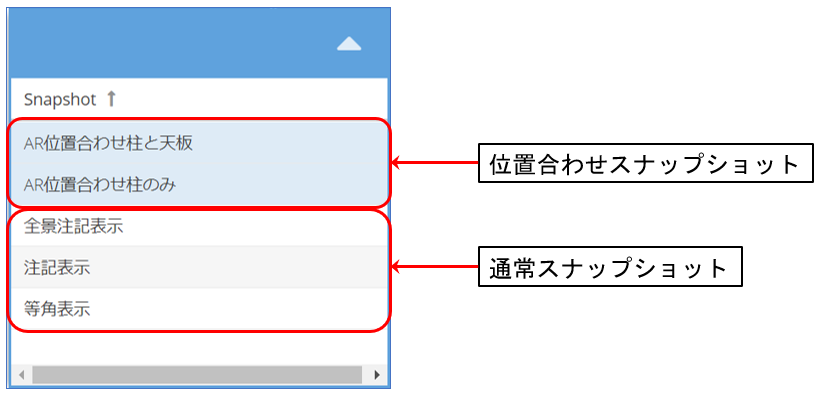
-
AR モードに移行する直前、インストールして初めて XVL Web3D AR からカメラを起動する場合、以下のようなダイアログが表示されます。
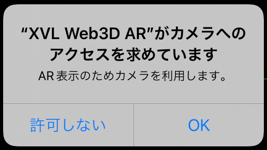
上記ダイアログで OK をタップすると AR モードに移行します。許可しない をタップすると、ブラウザモードのままになります。
-
Web3D AR が初めてローカルネットワークサーバー上の AR コンテンツにアクセスし、位置合わせスナップショットを押下してオブジェクトトラッキング AR モードに移行する前に、ローカルネットワーク上のデバイスを見つけることを許可するかどうかのダイアログが表示されます。
また、ダイアログにローカルネットワークサーバーとクライアントデバイスの物理的な位置を包含するマップとサーバーとクライアントの SSID が表示されます。
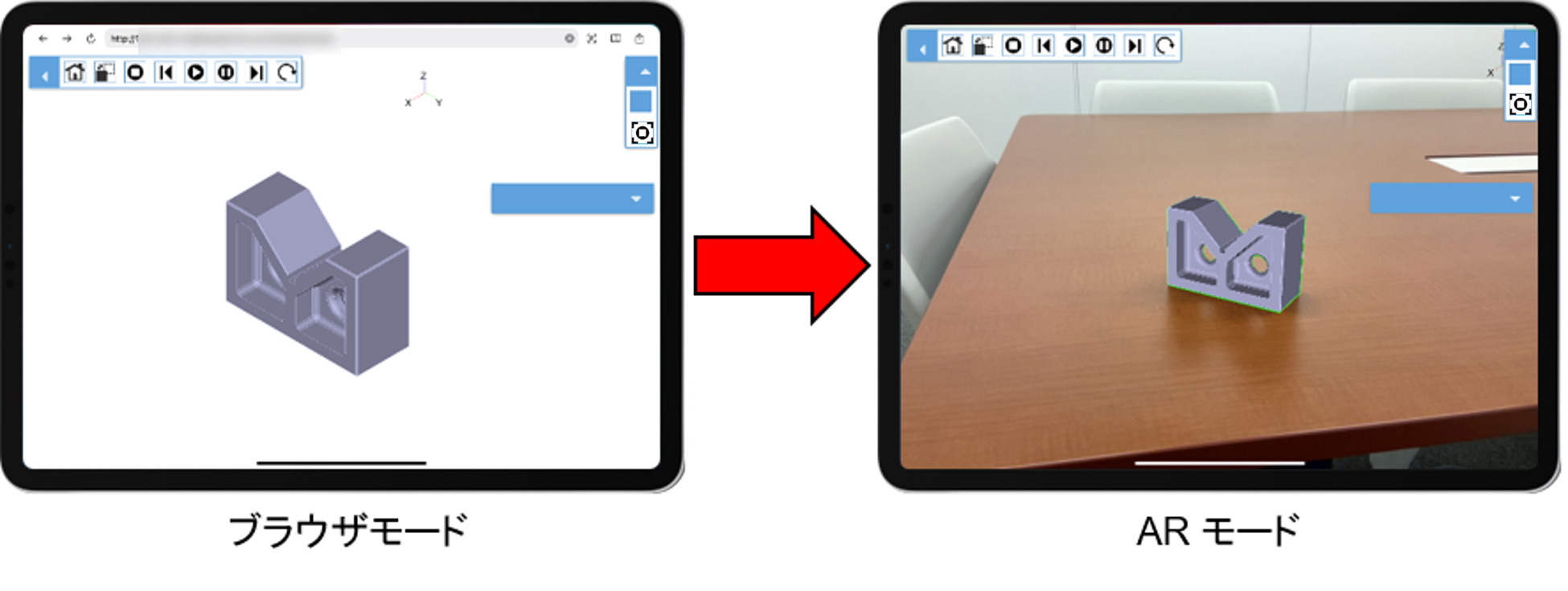
上記ダイアログで 許可 をタップするとオブジェクトトラッキング AR モードに移行します。許可しない をタップするとローカルネットワークのサーバーからファイルをダウンロードできなくなるため、オブジェクトトラッキング AR 開始時に以下のようなネットワークエラーが発生します。
設定アプリ の [“XVL Web3D AR” にアクセスを許可] で On にすることでオブジェクトトラッキング AR をエラーなく開始できます。
詳細は「“XVL Web3D AR” にアクセスを許可」をご参照ください。 -
XVL Web3D AR がブラウザモードから AR モードに移行すると、Web ブラウザ画面の背景がデバイスカメラからリアルタイムで取得される映像になります。AR モード中は、デバイスカメラの映像は全面表示され、ツールバーは非表示になります。